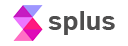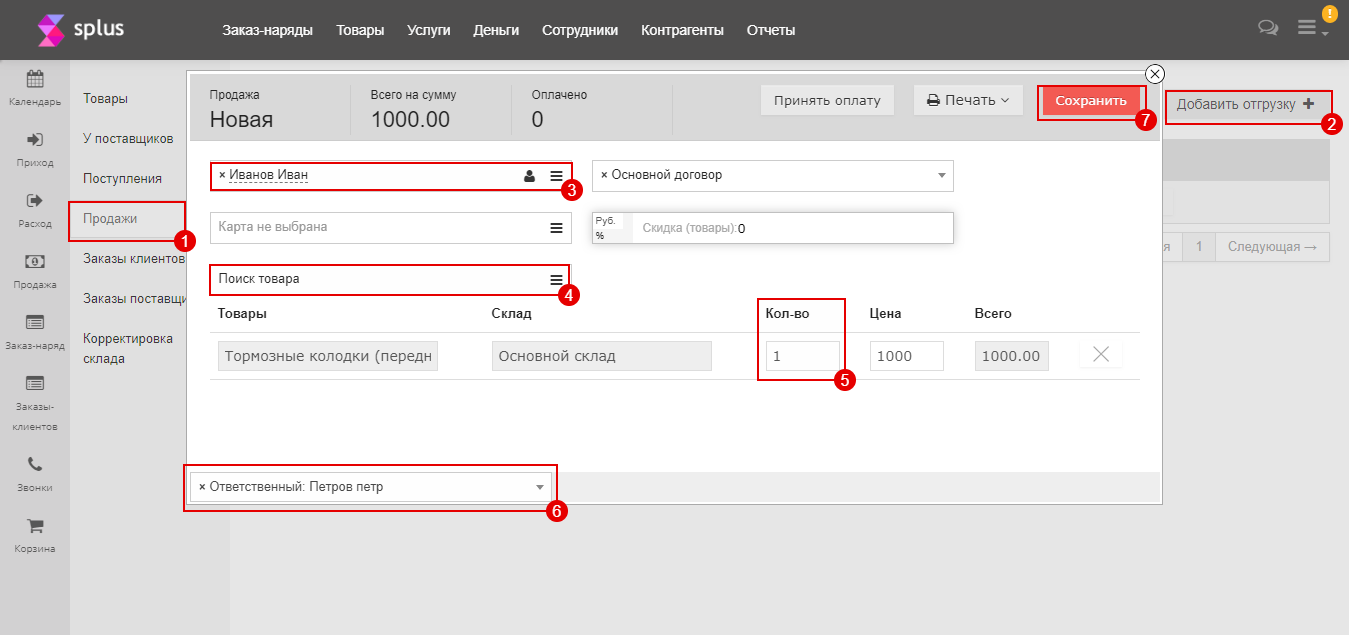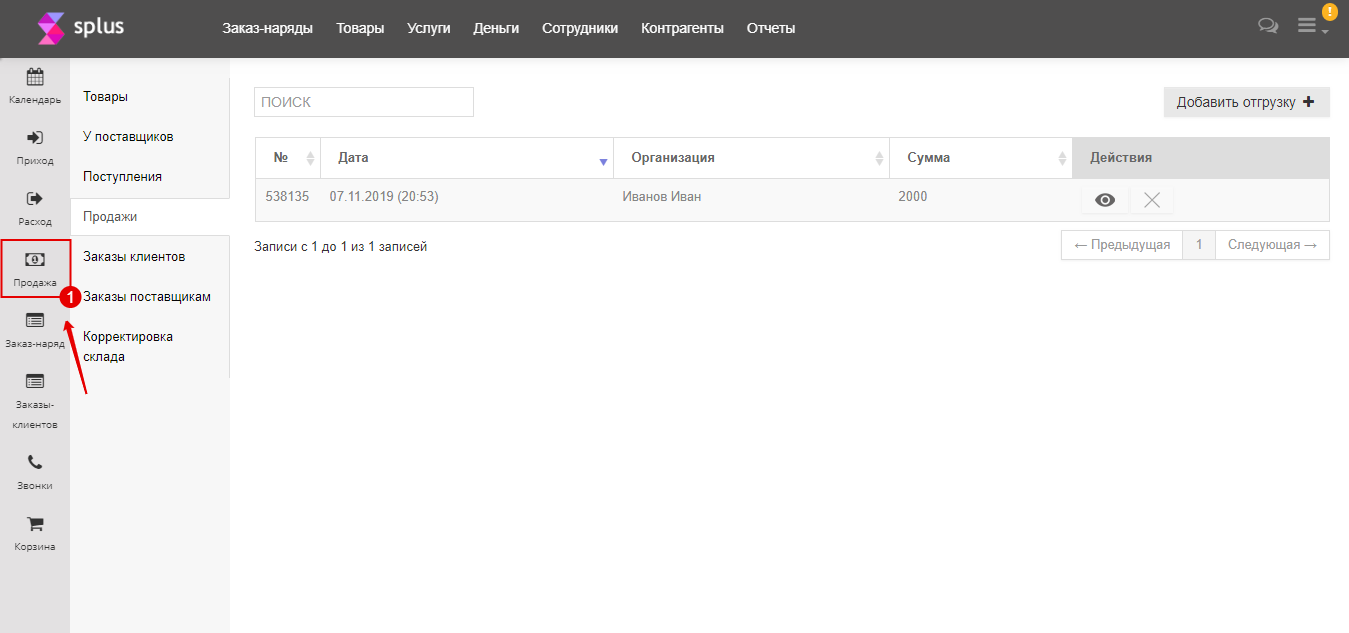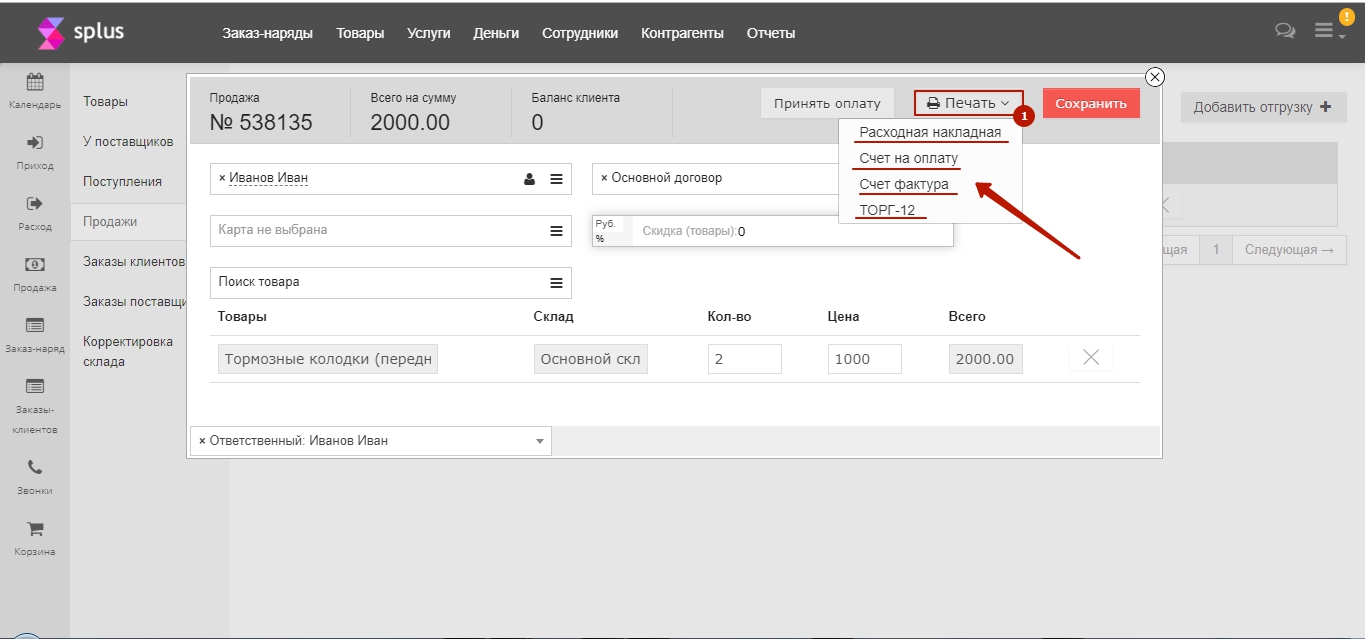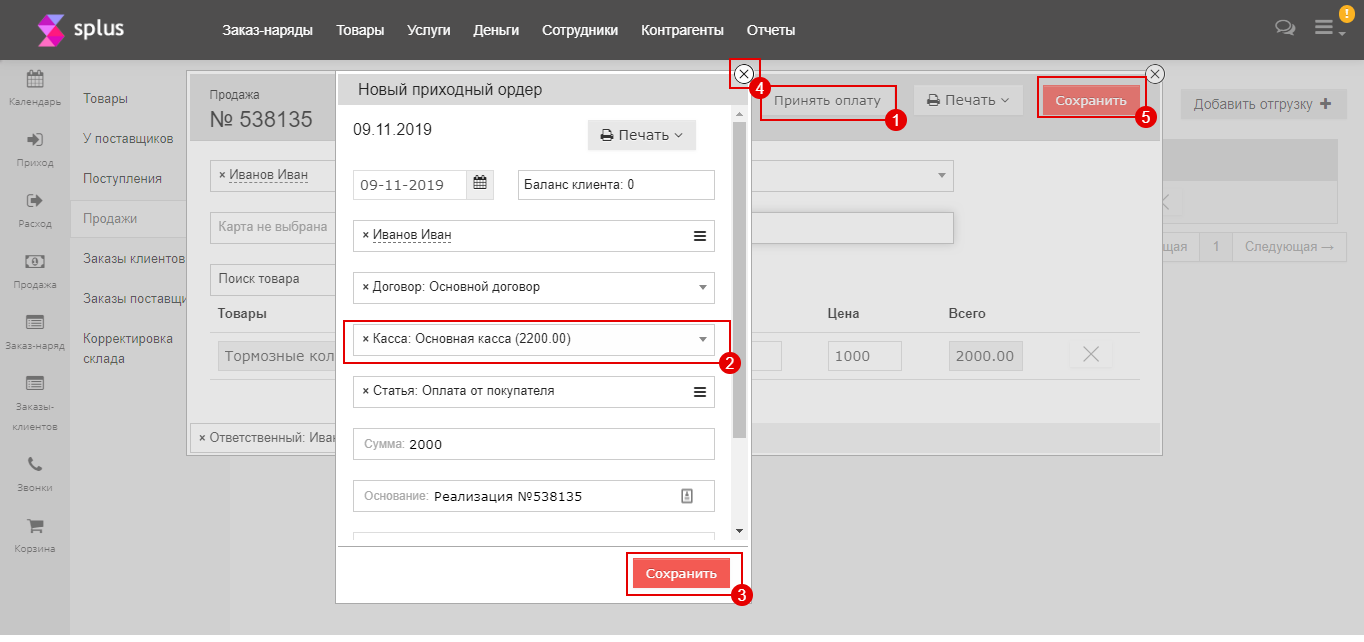Шаг №2. Работа со складом и поставщиками
Шаг №2.6. Продажа товаров (запчастей)
Осуществить продажу товара (запчасти) можно двумя способами: через создание «Заказ-наряда», либо через создание «Продажи».
Как правило, через «Продажи» оформляют, если необходимо только продать товар (запчасть) без выполнения дополнительных услуг (например: ремонт автомобиля).
Для того, чтобы создать продажу необходимо перейти в раздел «Товары» (в верхнем меню) и затем «Продажи» (в меню слева).
Необходимо нажать кнопку «Добавить отгрузку», заполнить необходимые поля и нажать кнопку «Сохранить»:
а) поле «ФИО» - здесь указываете наименование клиента, для которого оформляется продажа товара (запчасти);
б) поле «Договор не выбран» - используете данное поле, если в карточке контрагента во вкладке «Договоры» вы прописали индивидуальные условия цены;
в) поле «Карта не выбрана» - здесь вы указываете скидочную карту (фиксированную или накопительную) по необходимости. Создать данную карту можно в разделе «Настройки» - «Дисконтные карты».
г) поле «Скидка (товары)» - здесь вы можете указать одноразовую скидку на товары в рублях или процентах.
д) поле «Поиск товара» - выбираете карточку товара, которую уже ранее заводили и указываете, количество, которое необходимо продать клиенту.
е) поле «Ответственный не указан» - в данном поле необходимо указывать сотрудника ответственного за данную продажу, например: мастер-приемщик, сотрудник склада или продавец.
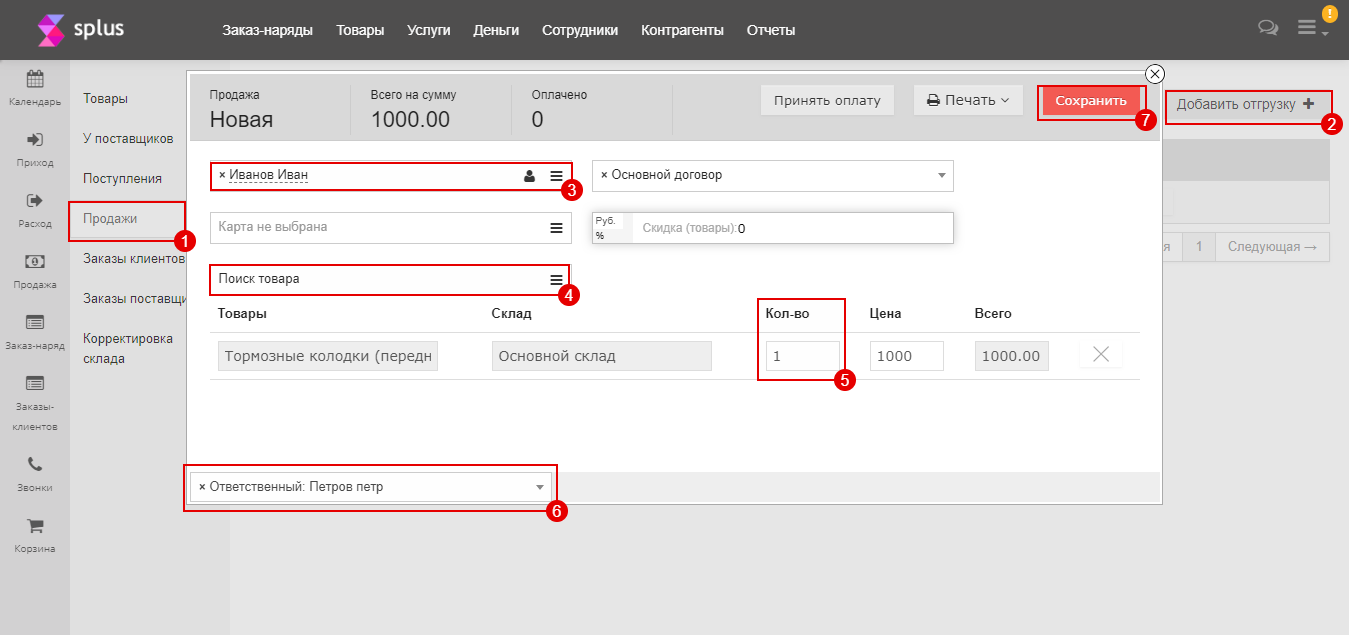
Так же для создания «Продажи» можно использовать панель быстрого доступа, которая находится слева и необходимо будет нажать «Продажа».
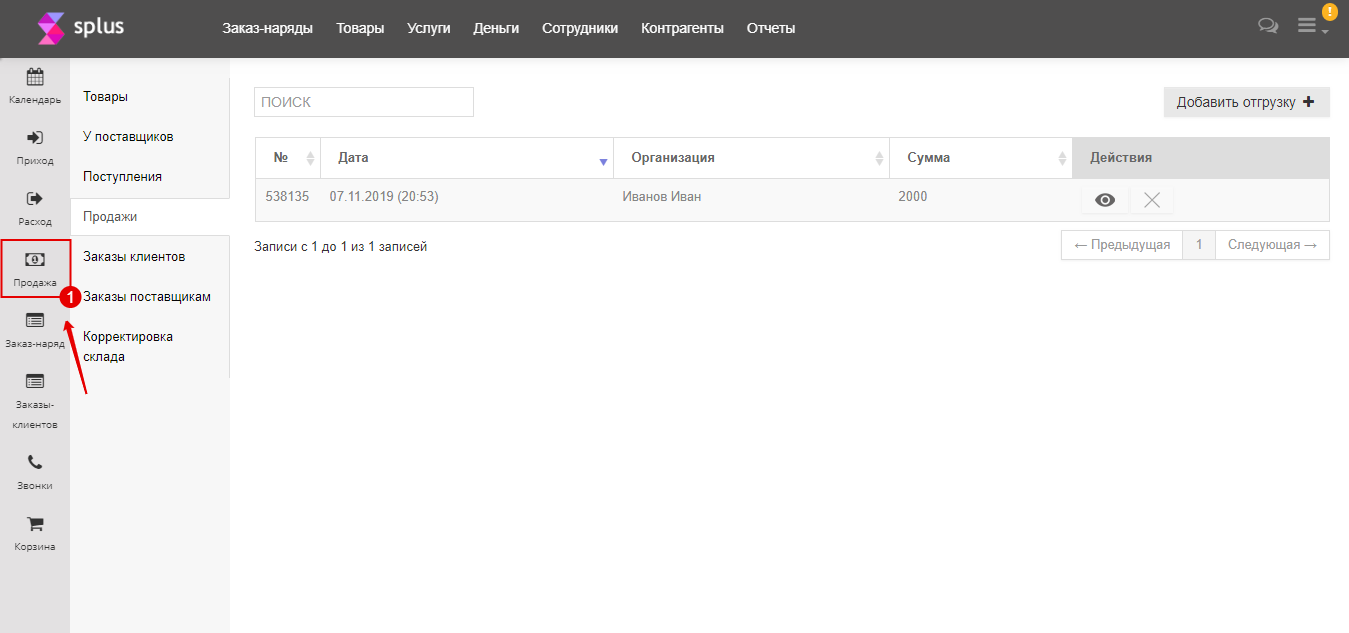
Как только в созданной продаже нажмете «Сохранить», то чуть левее можно нажать на «Печать» и распечатать необходимый документ: «Расходная накладная», «Счет на оплату», «Счет-фактура», «ТОРГ-12».
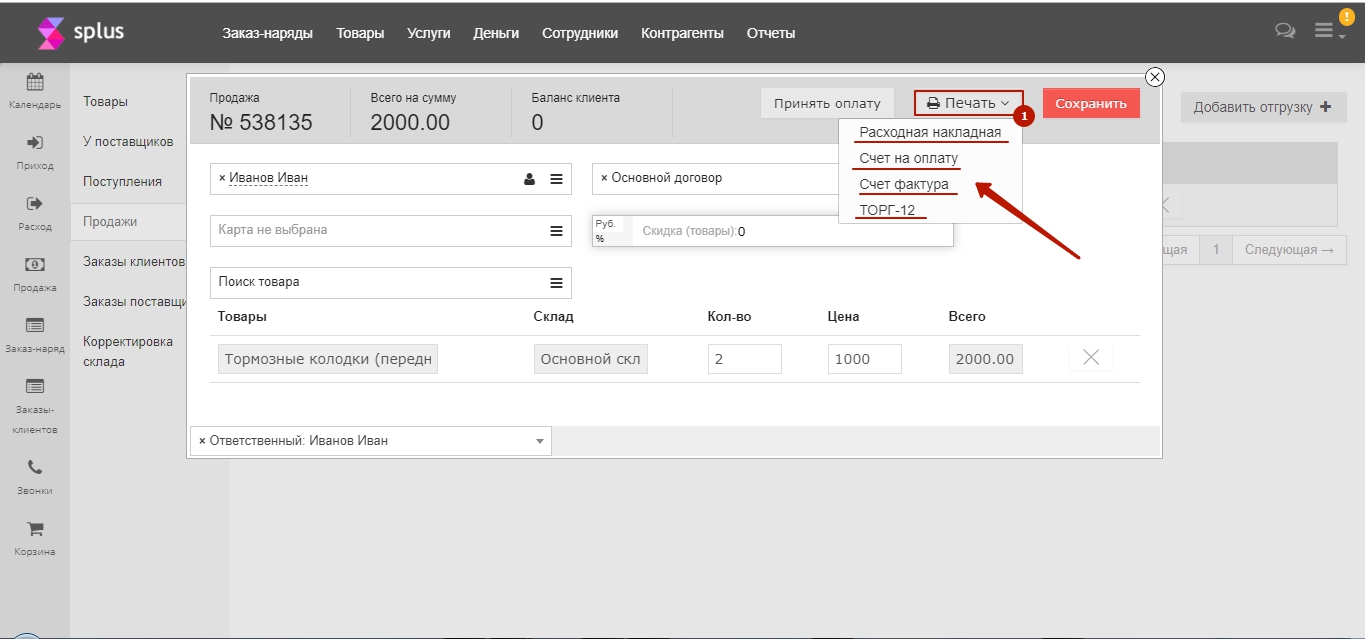
Если же клиент планирует оплачивать наличными, то необходимо нажать «Принять оплату» и в появившемся окне приходного ордера указать «Кассу», в которую будут осуществлен приход денежных средств, остальные данные подтянутся автоматически, исходя из заполненных вами данных в окне «Продажи».
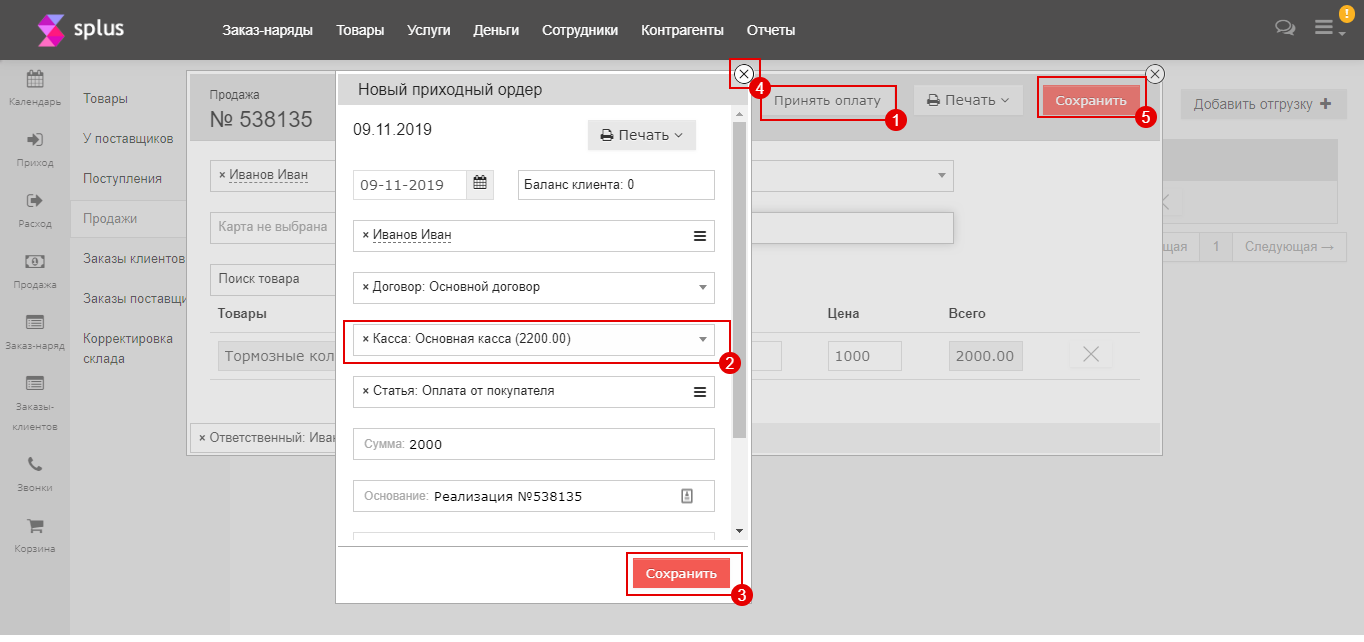
Видеоинструкция